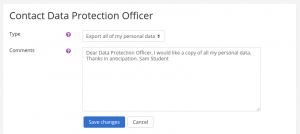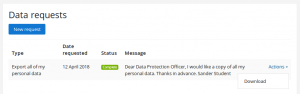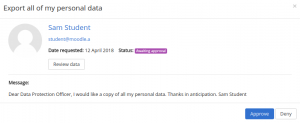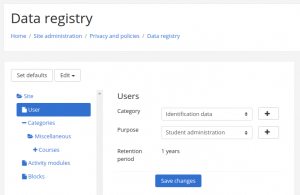データのプライバシー
新機能
Moodle 3.5で !データプライバシー機能は、ユーザーがデータ要求(サブジェクトアクセス要求またはSARとも呼ばれる)を送信し、サイト管理者またはプライバシー担当者がこれらの要求を処理するためのワークフローを提供します。
内容
プライバシー担当者のロール
プライバシー担当者のロールを作成し、それを責任者に割り当てることをお勧めします。プライバシー担当者のロールを持つサイトに誰もいない場合、つまりデータ要求を管理する機能を持つ人がいない場合、サイト管理者はデータ要求に応答してデータレジストリを管理できます。
データ要求
どのユーザーも、プロフィールページの[プライバシー担当者に連絡する]リンクを介してプライバシー担当者にメッセージを送信できます。
さらに、自分の個人データすべてのコピーを要求したり、次のように自分の個人データを削除するように要求したりすることができます。
- あなたのプロフィールページに行きます(ユーザーメニューから)。
- [データリクエスト]リンクをクリックしてから、[新規リクエスト]ボタンをクリックします。
- 必要に応じて、[すべての個人データをエクスポートする]または[すべての個人データを削除する]を選択します。
- 変更内容を保存。
その後、プライバシー担当者はデータ要求通知を受け取ります。
ユーザーが自分の個人データすべてのコピーを要求した場合、要求が承認されると、ユーザーは自分の個人データを自分のデータ要求ページからダウンロードできることを通知する通知を受け取ります。 Moodle 3.5.2以降では、ダウンロードリンクの有効期限が切れる前に、ユーザはデフォルトで1週間以内にデータをダウンロードする必要があります。 (管理者は、サイト管理の[プライバシー設定]でデータリクエストに異なる有効期限を設定できます。)
ユーザーが自分の個人データを削除するように要求した場合、要求が承認されると、ユーザーに通知する電子メールが送信され、サイトにログインできなくなります。
データ要求への対応
プライバシー担当者は、次のようにデータ要求に応答することができます。
- サイト管理の[データリクエスト]に移動します(またはデータリクエスト通知のリンクをたどります)。
- [アクション]ドロップダウンで、必要に応じて[表示]、[承認]、または[拒否]を選択します。
ユーザーがメッセージを送信した場合、プライバシー担当者はメッセージを閲覧してユーザーのEメールアドレスをコピーし、Eメールで返信することができます。 Moodle 3.5.2以降では、返信後、完了としてマークすることができます。
データ削除
ユーザーのデータが削除されると、フォーラムの投稿は空白になり、投稿が削除されたことを示す文に置き換えられます。ただし、ユーザーがディスカッションを開始した場合、その名前は現在フォーラムページにまだ表示されています( MDL-62865 )。
プライバシー担当者のみにデータのダウンロードを許可する
Moodle 3.5.2以降では、複数のシステムと一元化されたリクエストプロセスを使用している組織は、ユーザが自分のデータをダウンロードできないようにし、代わりにプライバシー担当者が自分のデータをダウンロードできるようにします。
- サイト管理の[ロールの定義]に進みます。
- 認証されたユーザーロールに対して、機能の設定を解除する独自のエクスポートデータをダウンロードして変更を保存します。
- プライバシー担当者のロールでは、 全員にエクスポートデータをダウンロードして変更を保存する機能を許可します。
プライバシー担当者は、ユーザーに代わって(サイト管理の「データリクエスト」を介して)データリクエストを行い、それを承認し、後で[アクション]ドロップダウンメニューからダウンロードすることができます。この場合、プライバシー担当者は通知メッセージを受け取りますが、ユーザーは受け取りません。
データレジストリ
プライバシー管理者は、データレジストリのMoodleに保存されているデータの保存期間とカテゴリで目的(組織がデータを処理している理由)を設定できます。
デフォルトの目的および保持期間は、コースカテゴリ、コース、活動モジュール、およびブロックに対して設定できます。保持期間は、活動が行われているコースのコース終了日から測定されます。ユーザーの場合は、登録されなくなった(または既に削除された)ユーザーの最終ログイン時刻からのものです。
カテゴリの例
- 行政:市民の身分、身分、身分証明データ、画像…
- 私生活(ライフスタイル、家族の状況など)
- 経済および財務情報(収入、財政状況、税状況など)
- 接続データ(IPアドレス、ログなど)
- 教育データ(評価済み授業、試験スクリプトなど)
- 学歴の記録(試験結果、評価、授与資格など)
- 位置データ(旅行、GPSデータ、GSMなど)
データレジストリ設定
目的とカテゴリを追加するには:
- サイト管理の[データレジストリ]に移動します。
- 編集メニューの分類を選択します。
- [カテゴリの編集]ページで、[+]ボタンをクリックして新しいカテゴリを追加します。
- カテゴリ名と説明を入力してから[保存]ボタンをクリックします。
- もう一度[データレジストリ]に移動し、[編集]メニューの[目的]を選択します。
- [目的の編集]ページで、[+]ボタンをクリックして新しい目的を追加します。
- 目的の名前、説明、および保存期間を入力し、[保存]ボタンをクリックします。
デフォルトのカテゴリと目的を設定するには
- サイト管理の[データレジストリ]で[デフォルト設定]ボタンをクリックします。
- 必要に応じて、サイト、ユーザー、コースカテゴリ、コース、活動モジュール、ブロックのデフォルトのカテゴリと目的を選択します。
- 変更内容を保存。
ケイパビリティ
- データレジストリを管理する
- データ要求を管理する
- 子供たちにデータ要求をする
- 全員のエクスポートデータをダウンロードする (3.5.2の新機能)
- 自分のエクスポートしたデータをダウンロードする (3.5.2の新機能)